아이폰 안 읽은 문자 모두 읽기 및 읽은 문자 안 읽음 표시하기
아이폰에서 문자를 확인하는데 쓸데없는 문자가 많이 왔을 땐 어떻게 해야 할까? 개별 문자의 경우 클릭해서 내용을 확인하면 읽음으로 처리가 되죠. 그러나 읽어도 영양가가 없는 문자가 많이 왔을 때는 한 번에 읽음 처리하는 것이 편하실 겁니다. 어떻게 하는지 아이폰 안 읽은 문자 모두 읽기 처리 방법을 알아보도록 하겠습니다.
추가로 읽은 문자를 다시 안 읽음 표시하는 방법에 대해서 살펴보도록 하겠습니다. 나중에 다시 확인해하는 문자의 경우 핀 고정을 이용하면 되지만 핀으로 고정할 만큼의 중요도가 아니라면 안 읽음으로 표시한 후 나중에 다시 확인하는 것이 편합니다.
아이폰 안 읽은 문자 모두 읽기
- 아이폰에서 문자 앱을 실행합니다.
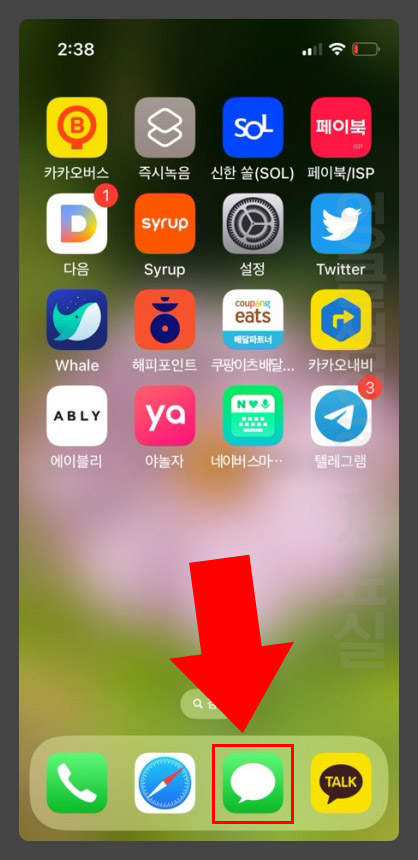
- 문자 앞에 보면 파란색 점들이 보이는데 이것들이 안 읽은 문자들입니다. 모두 읽음 처리를 하려면 편집 버튼을 눌러 줍니다.
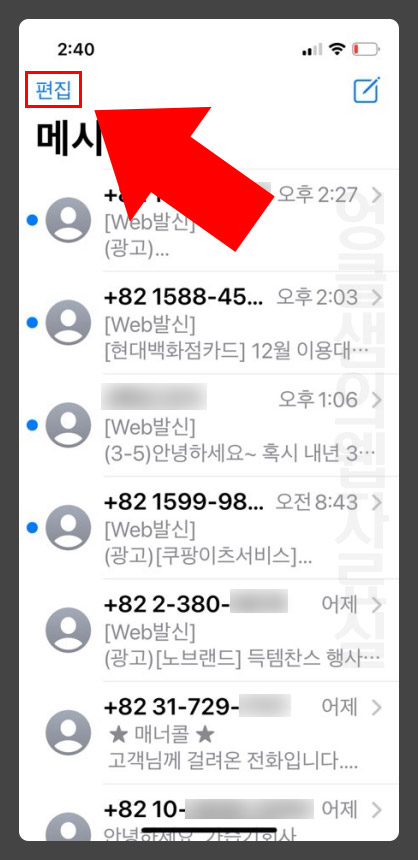
- 그다음 메시지 선택을 클릭합니다.
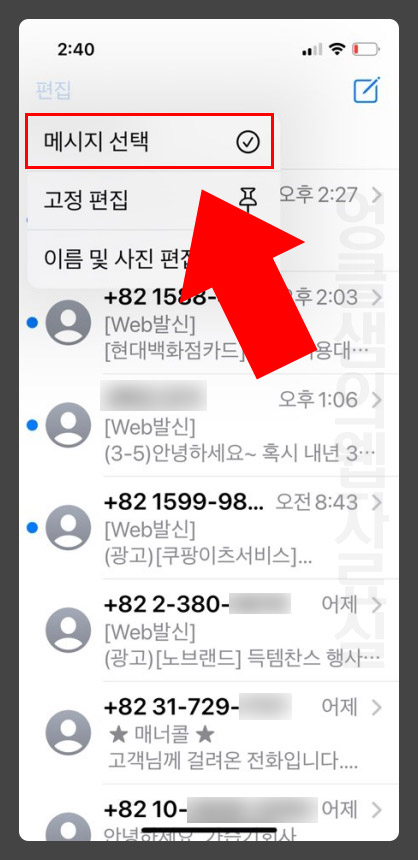
- 메시지 선택 화면에서 하단에 "모두 읽기"를 클릭하면 새로운 메시지가 한 번에 읽음 처리됩니다. 문자 왼쪽에 있는 동그라미를 클릭하면 원하는 문자만 선택해서 읽음 처리를 하실 수 있습니다.
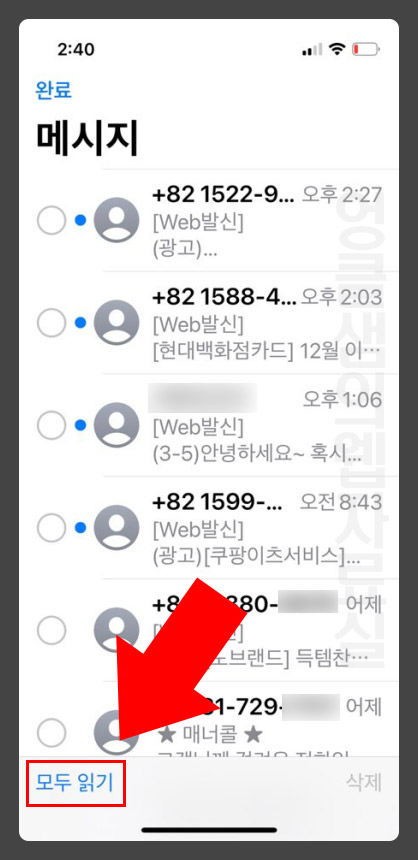
메시지 안 읽음으로 표시하기
아이폰에서 읽은 메시지를 다시 안 읽음으로 표시하는 방법은 간단합니다.
- 문자 하나를 길게 터치한 후 읽지 않음으로 표시를 클릭하면 다시 문자 앞에 파란색 점이 표시됩니다.
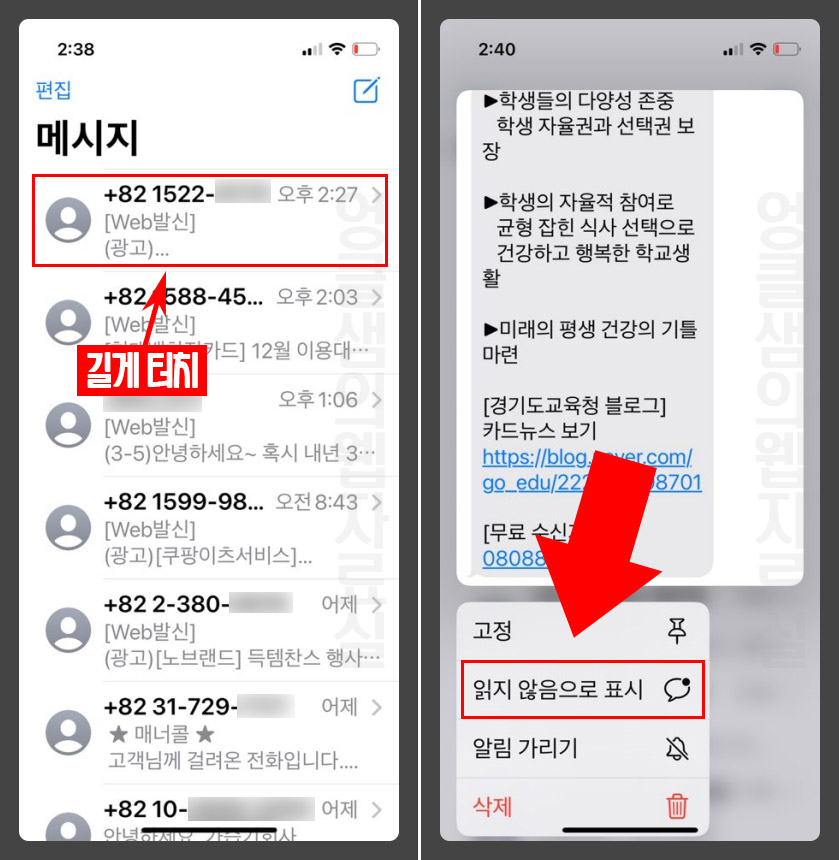
아이폰 문자 모두 읽기 방법과 읽지 않음 표시 방법까지 알아보았습니다. 쓸모없는 문자들이 많이 왔을 때 한꺼번에 일괄적으로 읽음 처리해서 깔끔하게 사용해 보시기 바랍니다.
▼함께 보면 좋은 글





댓글